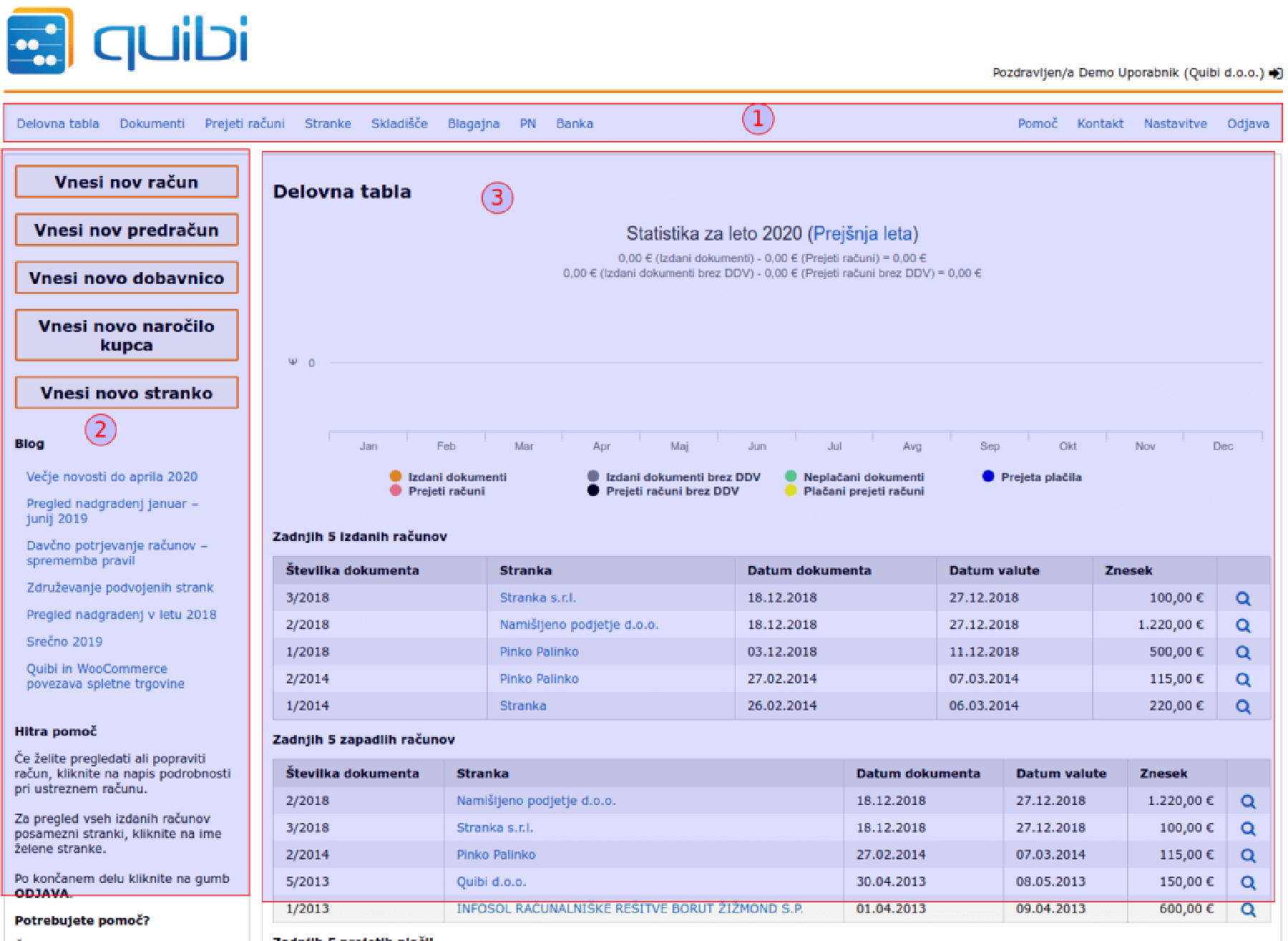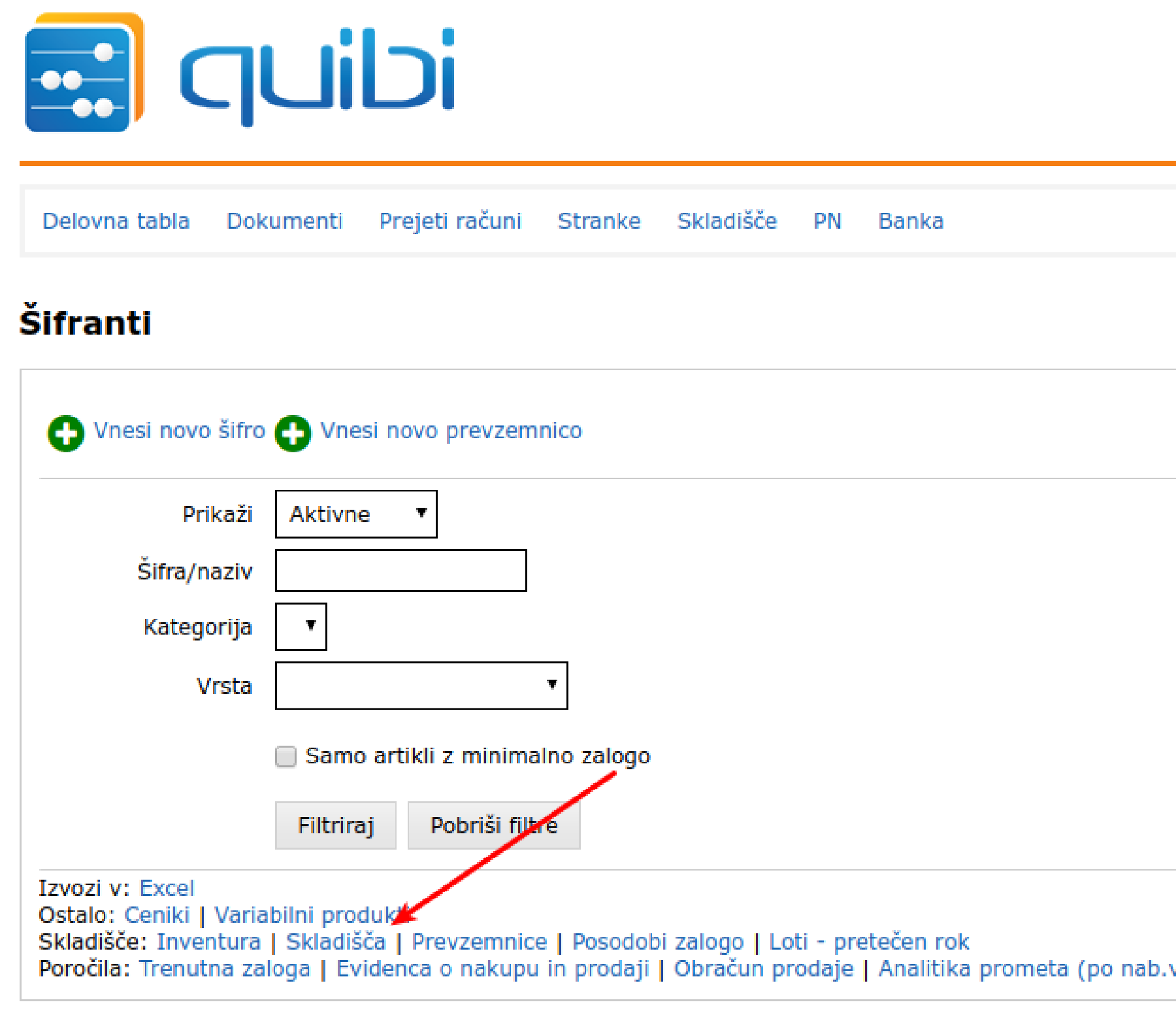Prvi koraki
Po uspešni prijavi vas program postavi na zaslon “Delovna tabla”, kjer je razdeljen na 3 sklope:
- Glavni meni. Se ne spreminja. Možnosti v njemu so odvisne od paketa:
- Delovna tabla
- Dokumenti – izdajate lahko raznorazne dokumente (račune, predračune, dobavnice, …)
- Prejeti računi
- Stranke
- Šifranti
- Skladišče
- Blagajna – pojavi se, ko imate vključene davčne blagajne
- PN – potni nalogi
- Banka – uvoz bančnih izpiskov ter samodejni vnos plačil
- Poz – potrdila o odkupu živine
- Nalogi za prevoz
- Pomoč – navodila za uporabo programa
- Kontakt – če potrebujete pomoč, nas kontaktirajte preko tega obrazca
- Nastavitve – raznorazne nastavitve programa
- Odjava
- Pomožni (levi) meni. Ta se spreminja in je vezan na glavni zaslon. V njemu najdete hitre akcije, ter možnosti, vezane na trenutni pogled glavnega zaslona.
- Glavni zaslon, kjer vidite vse informacije oz. vnašate nove zapise.
Da boste lahko izdali prvi račun (predračun, dobavnico, …), morate najprej nastaviti program. Spodaj so opisani koraki.
V meniju Nastavitve, ter z izbiro opcije v levem meniju Podatki podjetja se vam odpre zaslon, kjer vpišete osnovne podatke podjetja ter jih shranite.
Ko to storite, morate vnesti še transakcijski račun. Nahaja se pod podatki podjetja, v sekciji Transakcijski računi (IBAN). To storite s klikom na povezavo “Vnesi nov transakcijski račun”.
V meniju Nastavitve -> Uporabniki, uredite svoje podatke. Obvezno morate izpolniti polji ime in priimek. Če boste izdajali gotovinske račune, je potrebno vnesti še davčno številko. V kolikor uporabljate modul potni nalogi, pa izpolnite še naslov. Tukaj lahko dodelite dostop še ostalim zaposlenim s klikom na gumb “Vnesi novega uporabnika” v levem meniju.
Navodila za davčne blagajne.
Če imate paket, kateri vključuje vodenje zaloge, potem morate vnesti novo skladišče. To storite v meniju Skladišče. Pod filtrom najdete opcijo Skladišča. Vnesete novo skladišče npr. “Trgovina”.
Navodila za materialno poslovanje.
Vsak izdan in prejet dokument mora imeti stranko. Če izdajate dokumente fizičnim strankam in ne želite pisati njenih podatkov, preprosto vnesete stranko z nazivom npr. “Fizična stranka”.
Stranko vnesete v meniju Stranke, s klikom na povezavo “Vnesi novo stranko”.
Če poznate njeno davčno številko, bo sistem sam izpolnil podatke. Prav tako lahko poiščete stranko po nazivu. Velja samo za pravne osebe v Sloveniji.
Vsakokrat, ko vnesete nov dokument, morate na njega napisati, kaj zaračunavate. Npr. košnja trave. Ker se ta storitev ponavlja, jo vnesete v meniju Šifranti. Seveda lahko vnesete več različnih storitev, npr. košnja visoke trave, ki ima različno ceno. Tako ob ustvarjanju računa, samo izberete storitev in sistem vam izpolni tudi ceno.
Če vodite zalogo, morate obvezno vnesti artikle, v nasprotnem primeru ne morete voditi zaloge. Vrsta artikla mora biti blago.
Ko ste pravilno nastavili program, lahko vnesete vaš prvi račun.
To storite s klikom na meni Dokumenti. Poiščete zelen plus pod napisom račun. Oglejte si postopek v spodnjem videu. Po istem postopku vnašate tudi predračune ter ostale dokumente.